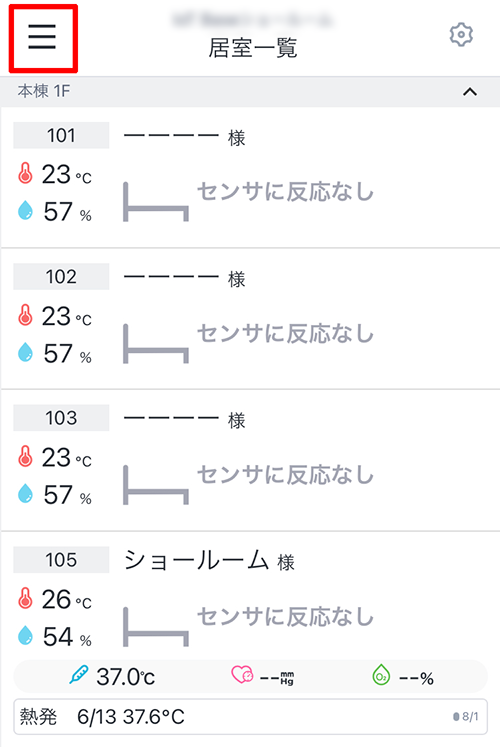はじめに
この文書は、見守りコールの使用方法を記述したユーザーマニュアルです。
見守りコールとは
見守りコールは介護施設の声から生まれました。
スマホで使える、高齢者見守りに特化したコールシステムです。
コールをスマホで受信できるから、コール専用の端末を別途持ち歩く必要がなく、身軽にケア業務に集中できます。
見守りコールの特徴
スマホで着信できるから、コール専用端末を別途持ち歩く必要がなく、身軽にケア業務に集中できます。
施設内にいなくてもインターネット経由でコールに対応できます。夜間、複数事業所のコール対応を一か所に集中させた、コールセンター化も実現可能です。
システム構成
システム構成図
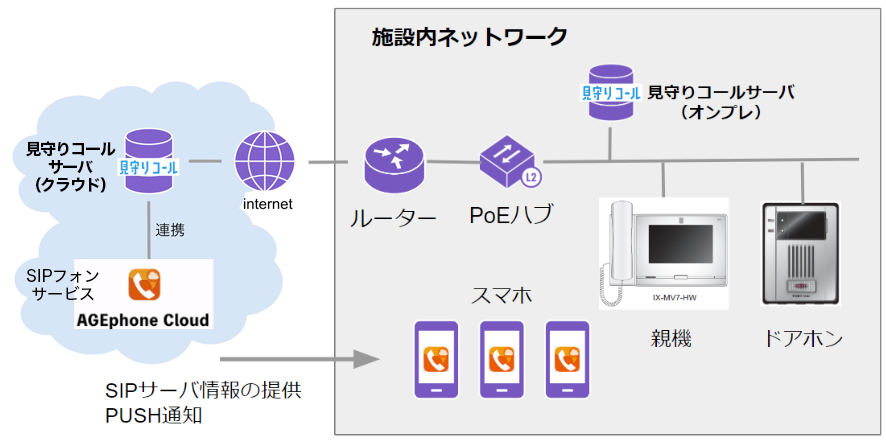
スマートフォンの使用方法
見守りコールでは「AGEphone Cloud」というアプリを使用します。
下記の手順でインストールと設定を行ってください。
AGEphone Cloudアプリのインストール
iPhoneの場合は App Store で、Android の場合は Google Play ストアで「agephone cloud」を検索してインストールします。
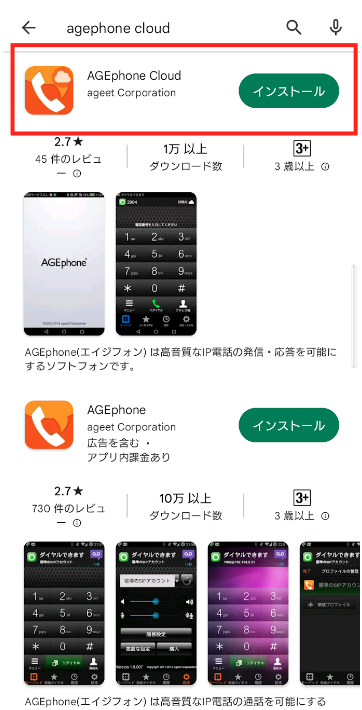
アプリ起動
初回起動時「写真と動画の撮影」「録音」「連絡先へのアクセス」「電話の発信と管理」等の許可を求められることがありますので、許可してください。(Androidの場合)
「使用許諾契約書」が表示されたら一番下までスクロールし、利用規約に同意します。
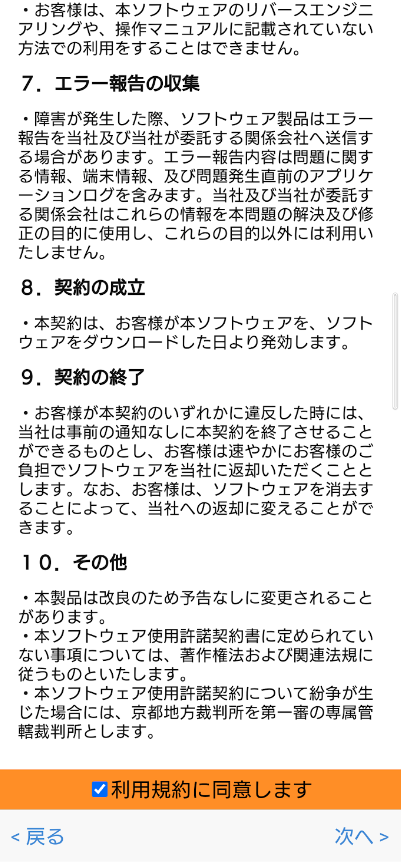
電池の最適化を設定
「電池の最適化を停止」ボタンをタップし、電池の設定を変更します。(Androidの場合)
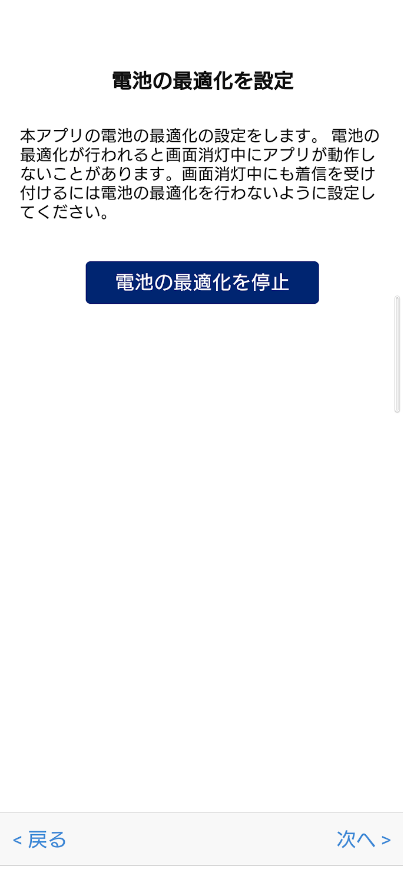
見守りコールへの接続設定
| テナントID | 別途お知らせするテナントIDを指定します。 |
| ログインID | 端末番号を指定します。 |
| パスワード | 別途お知らせするパスワードを指定します。 |
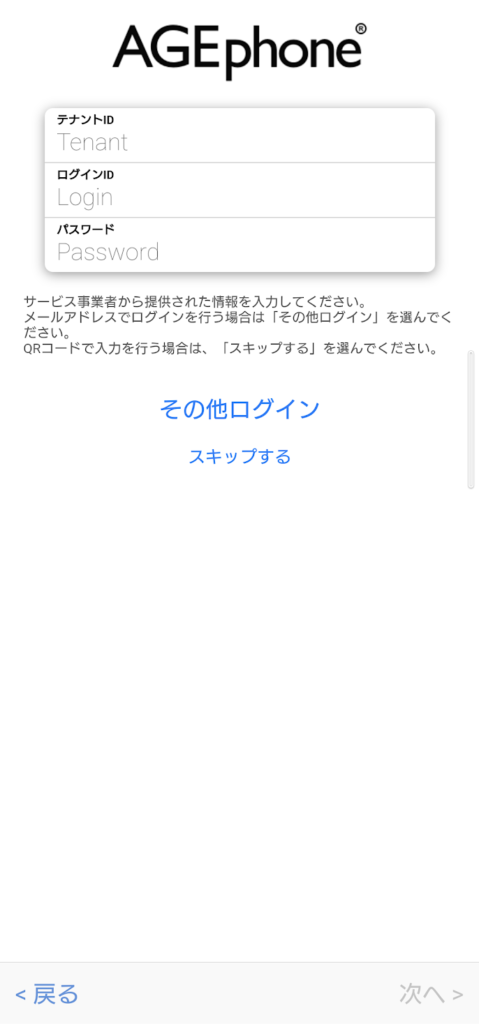
ログインするとアプリが使用できるようになります。
詳細な使用方法については、AGEphone公式サイト を参照してください。
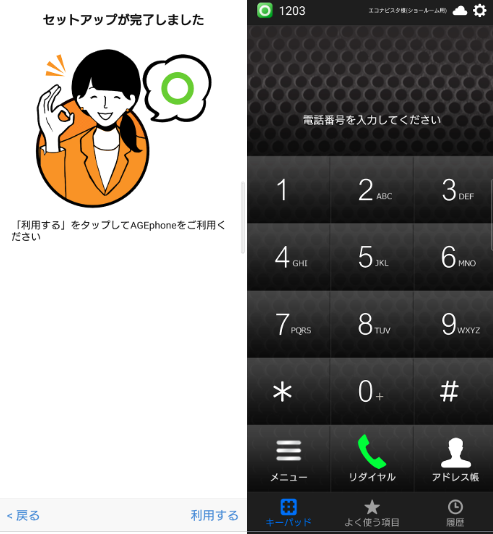
スマートフォンを使用しなくなった場合
見守りコールで使わなくなったスマートフォンは、AGEphone Cloud からログアウトし、アプリをアンインストールしてください。
Wi-Fi運用時の注意点
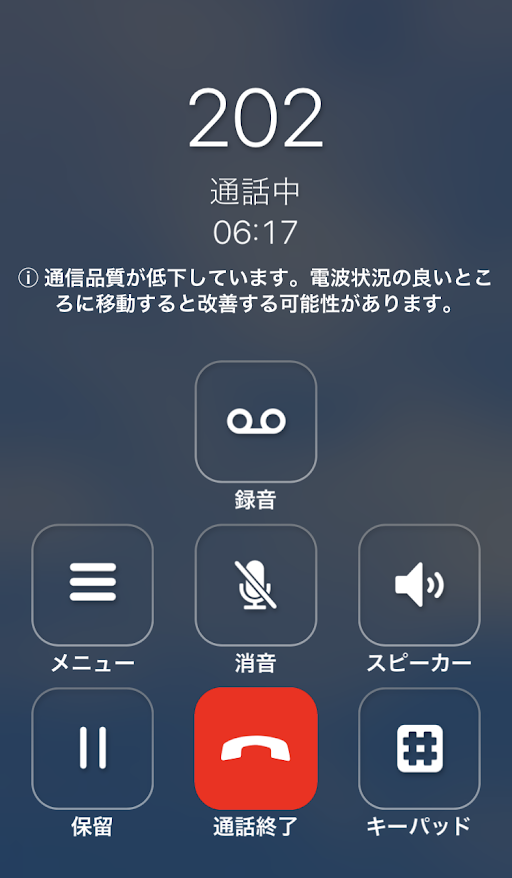
ネットワークのハンドオーバー(※移動に伴うアクセスポイントの切り替え)やネットワーク通信の切断が発生した場合は、発信や着信応答が失敗する場合があります。この場合は、電波状況の良い場所に移動してご利用ください。
ネットワークのハンドオーバー(※移動に伴うアクセスポイントの切り替え)やネットワーク通信の切断が発生した場合など、通話中に下記画像が表示される場合があります。この場合も電波状況の良い場所に移動してください。通話が切断されている場合がありますので、通話を終了し、再度発信してください。
見守りコールWEBの使用方法
見守りコールWEBにログインする
画面右上の『見守りコール』をクリックします。
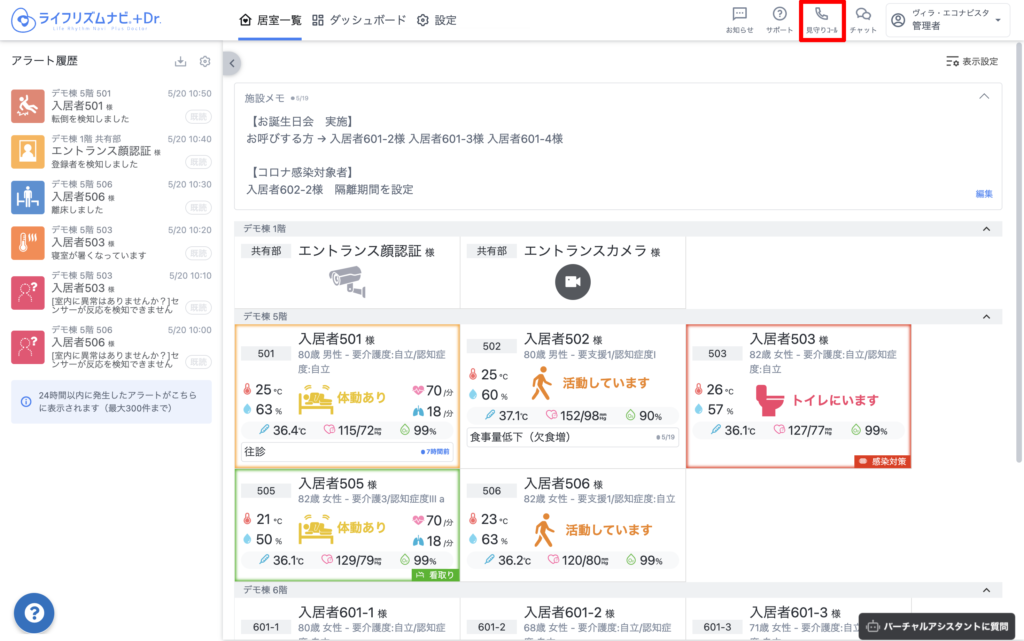
ライフリズムナビのマイページと同じユーザーID(ログインメールアドレス)とパスワードを入力してログインをクリックします。
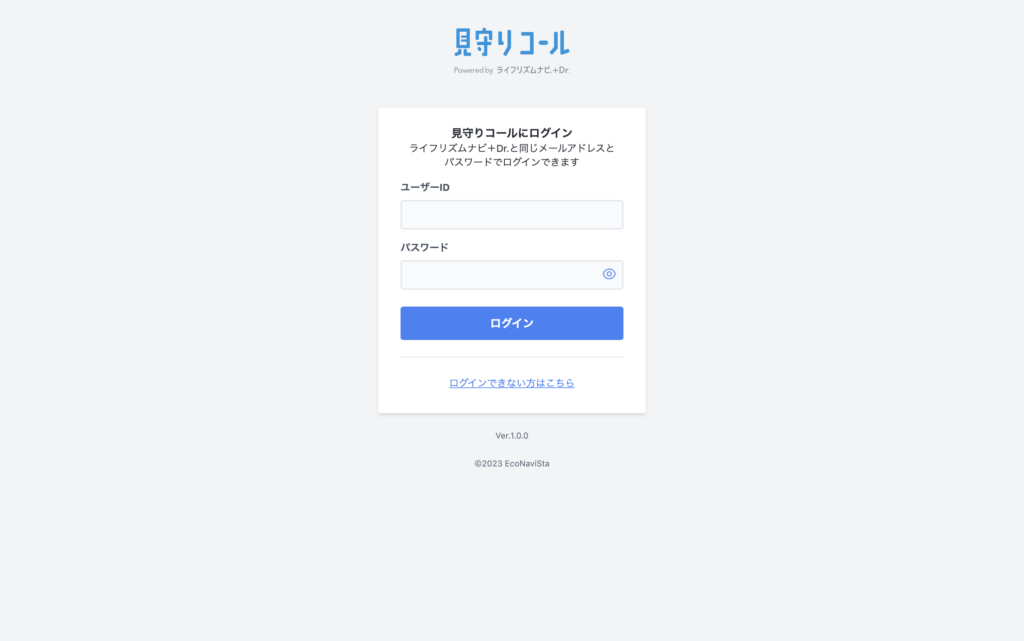
複数の施設が見守り対象となっている場合は「施設選択画面」が表示されます。
対象施設を選択して、利用を開始してください。
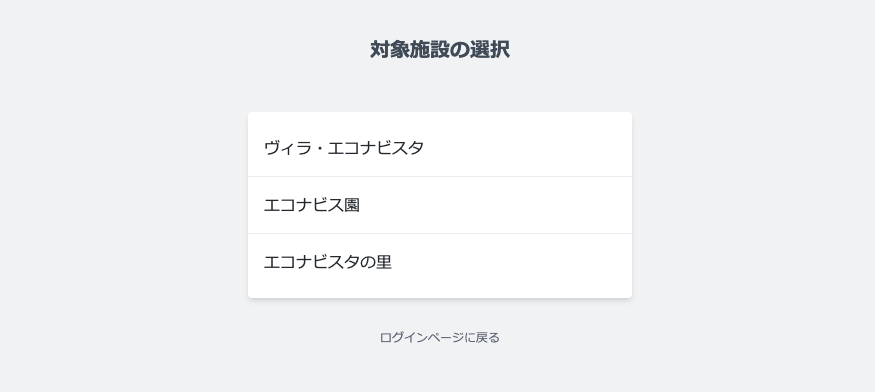
見守りコールWEBのトップ画面
ログインすると下記のような画面が表示されます。
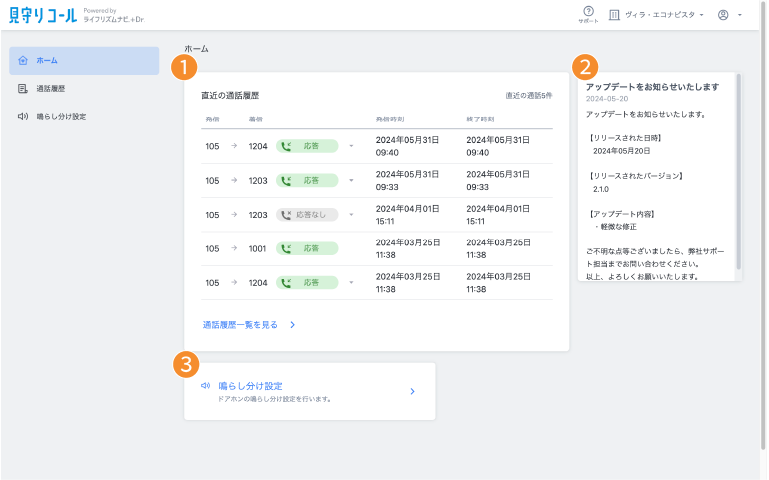
- 直近の通話履歴:直近5件の通話履歴が表示されます。
- 運営からのお知らせが表示されます。
- 鳴らし分け設定画面に遷移します。
通話履歴
過去400日分の通話履歴が最近のものから順に表示されます。
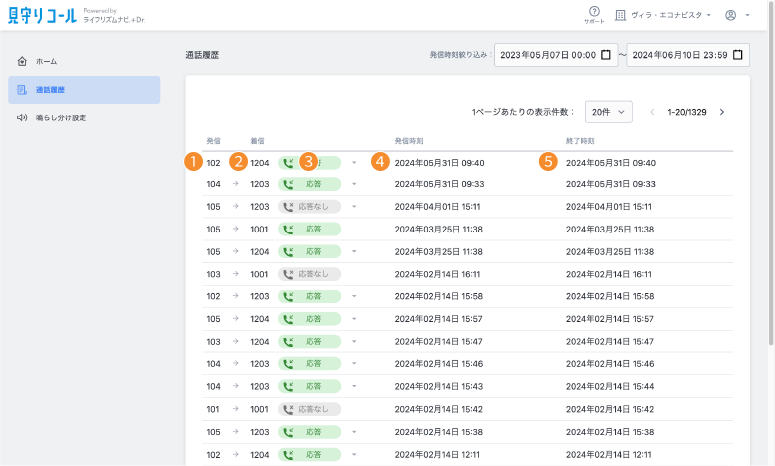
- 発信番号
- 着信番号
- 結果(応答/応答なし/拒否を表示)
- 発信時刻
- 終了時刻(応答ありでは通話終了時刻/それ以外では着信終了した時刻)
発信日時による絞り込み表示
発信日時を指定して通話履歴を絞り込んで表示させることができます。
画面右上で表示させたい期間を指定します。
カレンダーで日付を選択、時間指定する場合は直接入力してください。
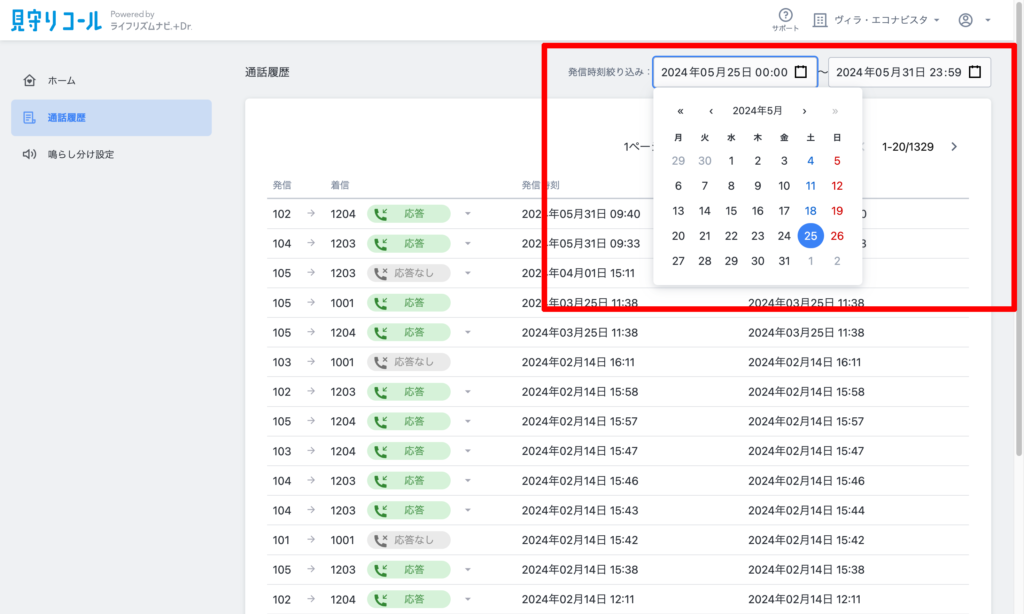
絞り込んだ日時の通話履歴のみ表示されました。
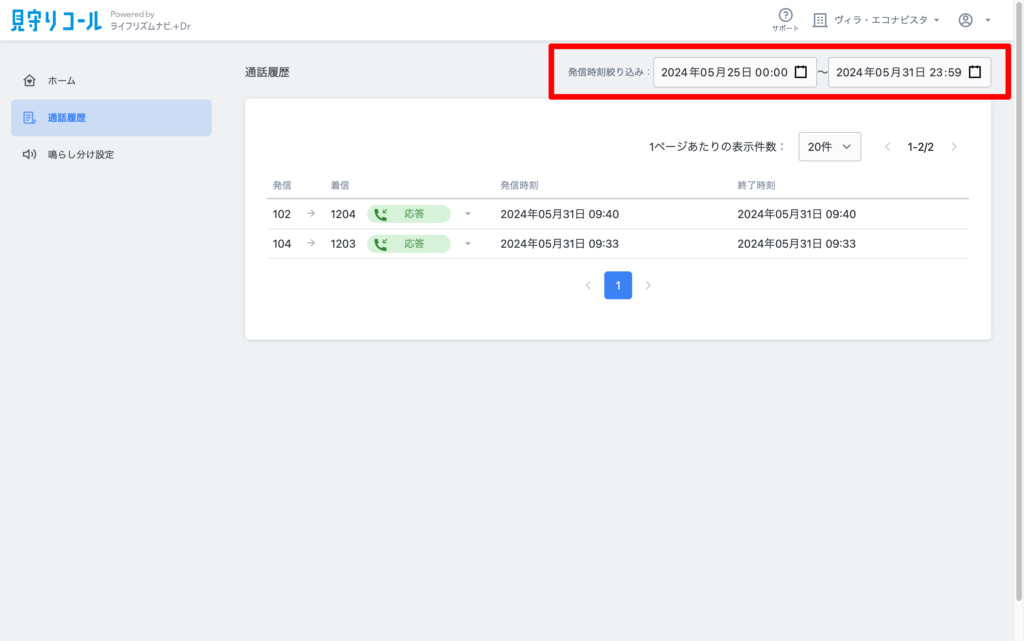
1度に表示させる件数を選択
1度に表示させる件数を選択することができます。
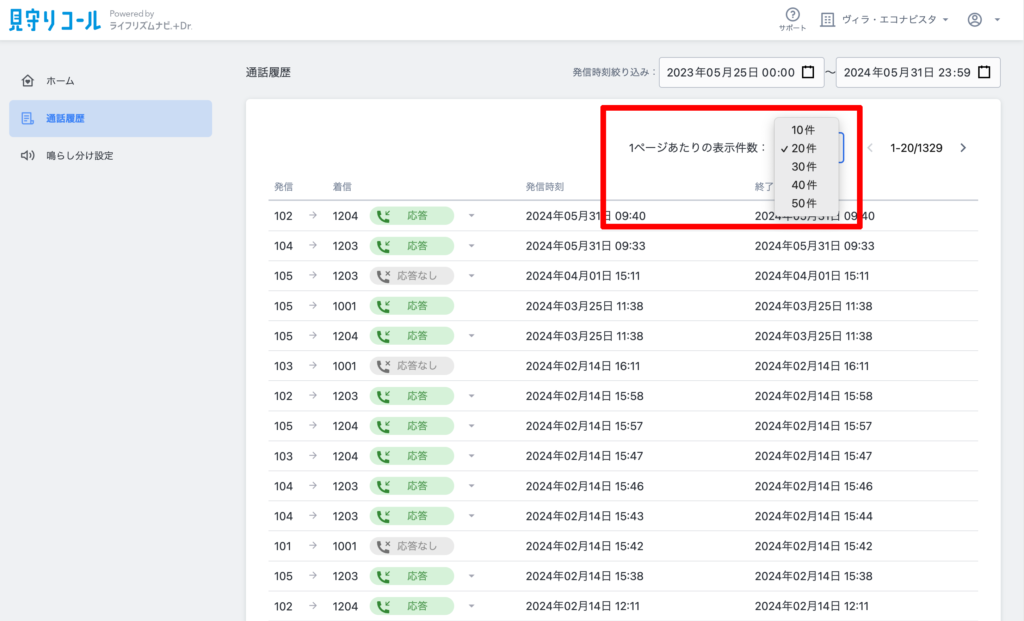
鳴らし分け設定
ドアホン(握りボタン)が押された時に通知されるスマートフォンを指定します。
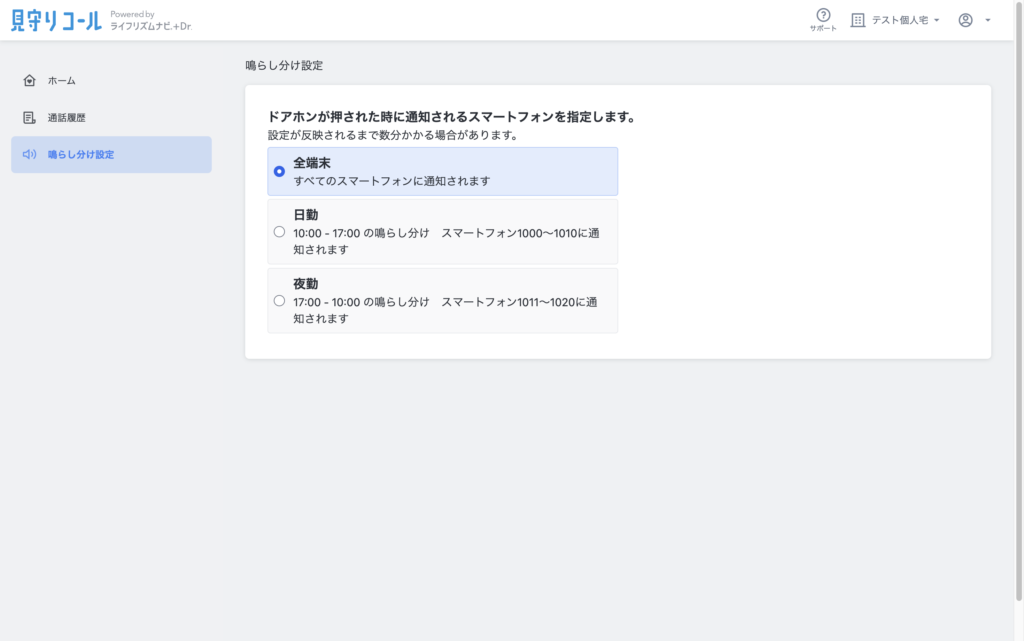
このページには事前に登録した鳴らし分けのパターンが表示されますので、表示されたパターンの中から選択すると設定が完了します。
ライフリズムナビとの連携
見守りコールとライフリズムナビを連携させることで、より便利にご利用いただけます。
発報されるアラート
呼び出しアラート

ドアホン(握りボタン)が押されると発報します。
応答するとアラート音は止まりますが、画面上のアラートは表示され続けます。
応答なしアラート

ドアホン(握りボタン)が押されても応答しなかった場合に発報します。
各端末の鳴動とWEB画面の表示について
ライフリズムナビのマイページにアラートが表示されますが、スマートフォンの応答動作とは連動しない場合があります。
例)スマートフォンで応答したが、WEB画面は未操作の場合
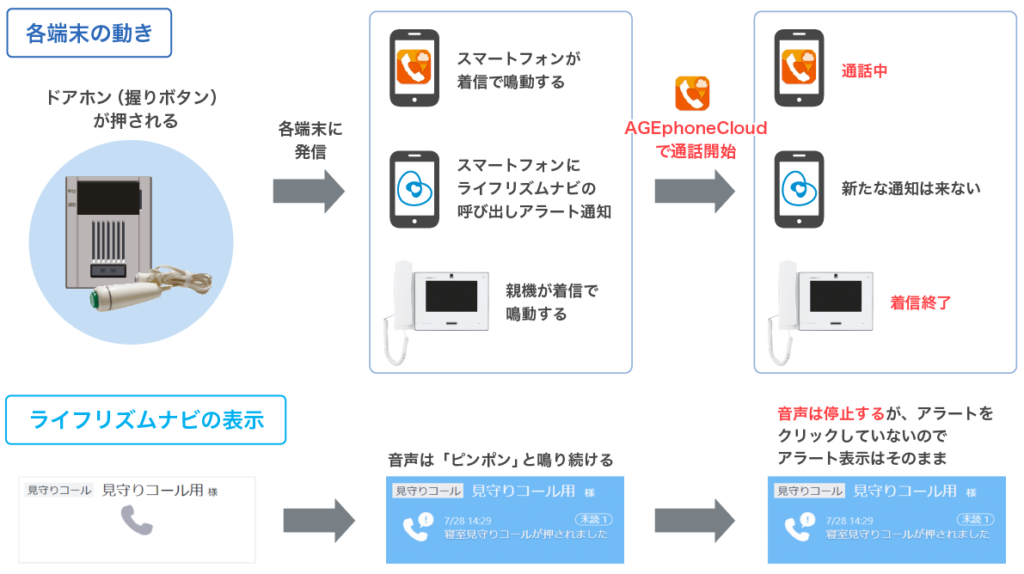
例)スマートフォンで応答していないが、WEB画面で既読操作をした場合
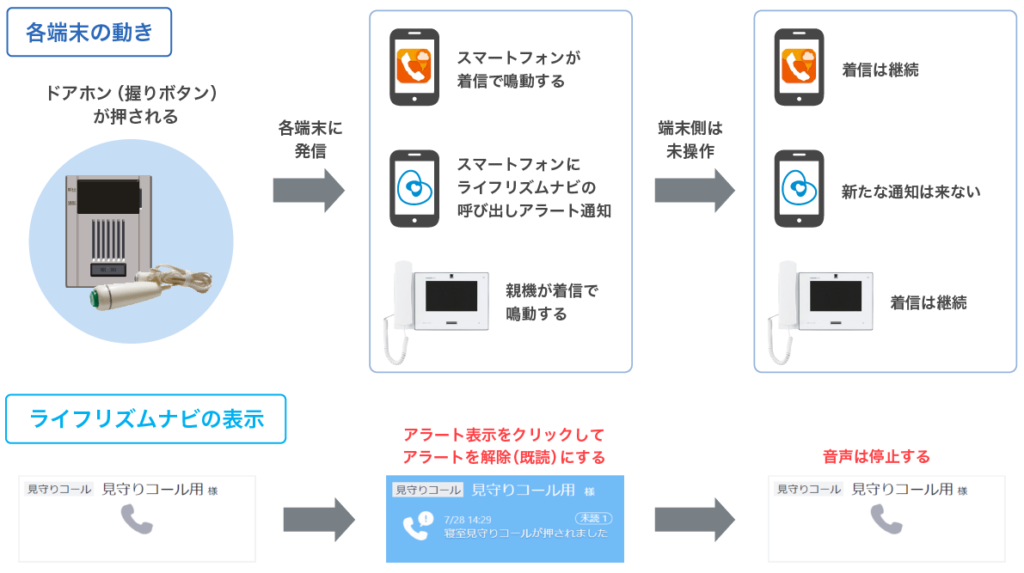
例)スマートフォンでの応答がなかった場合
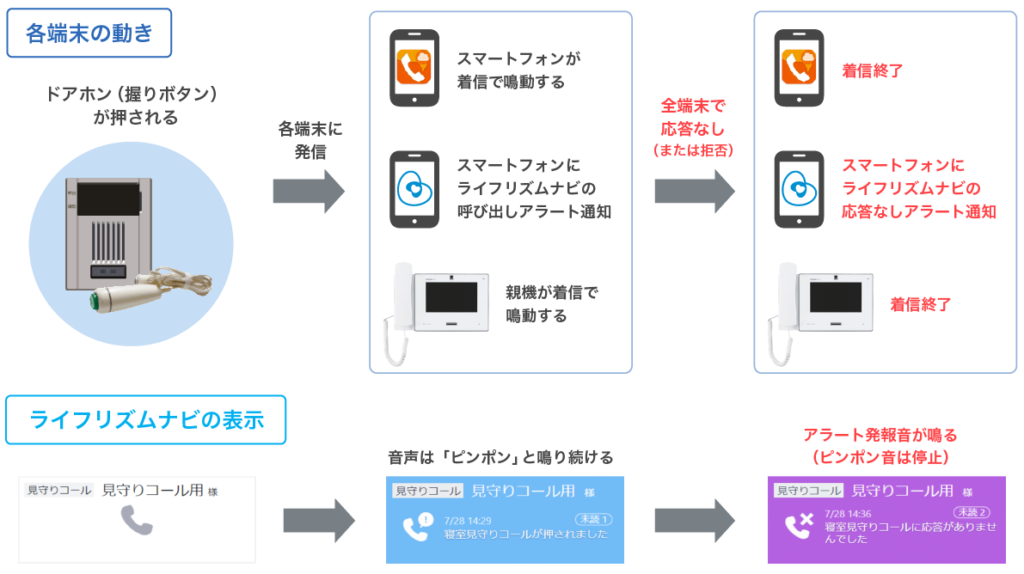
よくある質問
初回起動時のセットアップに失敗する
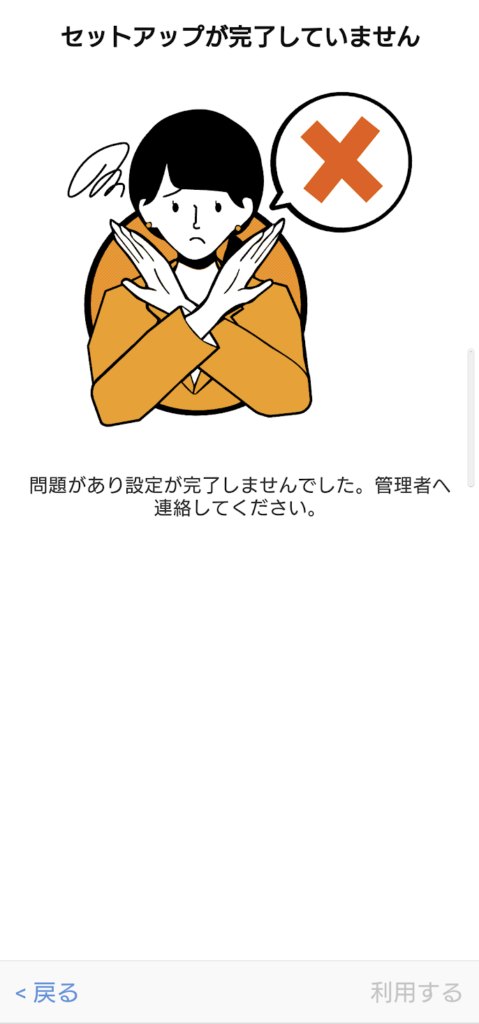
セットアップが失敗したら、左下の「戻る」よりログイン画面へ戻り、アカウント情報や、インターネット接続などをご確認の上、再度ログイン操作を行ってください。
ログインに失敗する
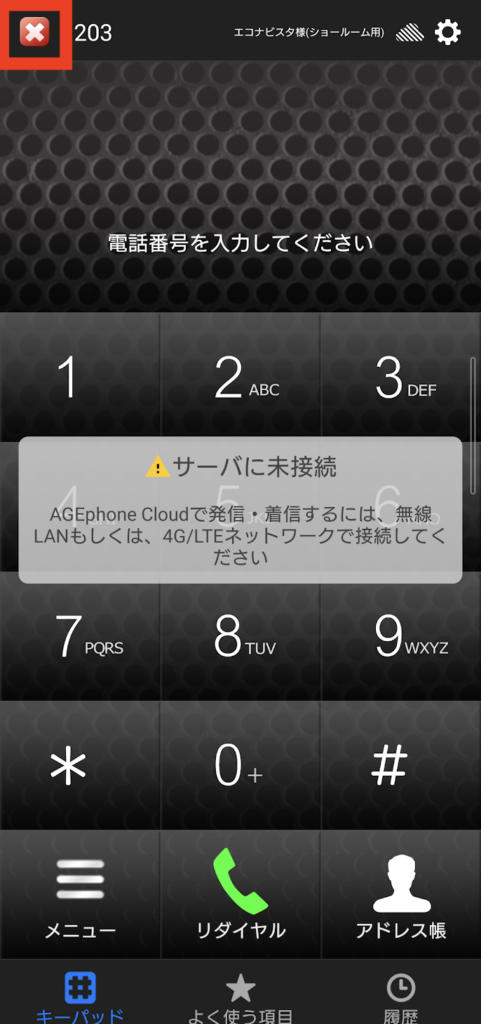
正しいネットワークに端末が接続されていない場合は、左上の内線番号の横に表示されているステータスアイコンが赤× になり、発着信が行えない状態となります。
この表示が出た場合は、ネットワーク接続環境に問題がないかご確認ください。
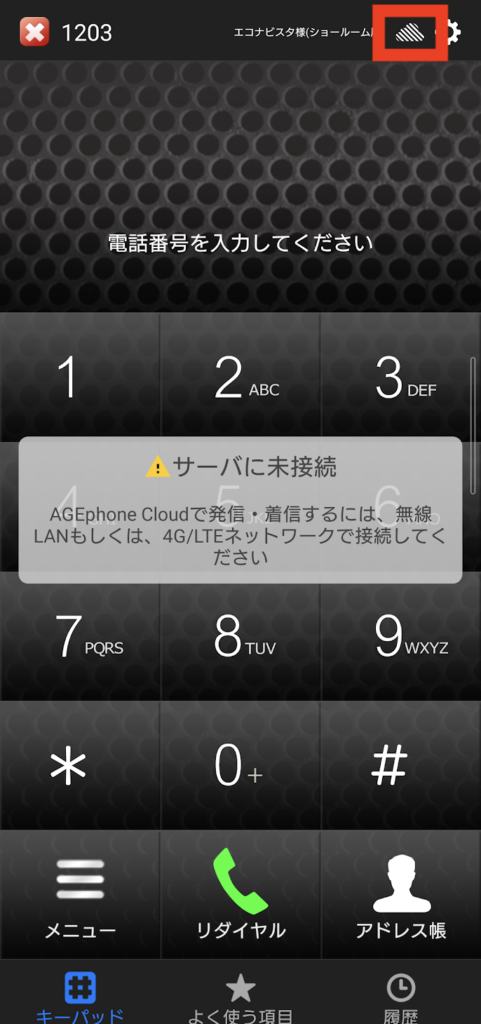
また、PUSHステータスアイコンが雲の斜線 の表示のときは、PUSH登録に失敗しています。
この状態の時はPUSH着信を受けることができませんので、アプリの再起動や設定の見直しなどをお試しください。
緊急ダイヤルへの発信
AGEphone Cloudアプリでは、110番、119番、118番の緊急ダイヤル番号へ発信を行うことはできません。標準電話アプリをご使用ください。
AGEphone Cloudアプリで緊急ダイヤル番号へ発信操作を行った場合、OSにより、標準電話アプリを使用して発信を行う確認ダイアログが表示されます。
この確認ダイアログを許可することで、標準電話アプリが起動します。
インターホン・ドアホンの使用方法
インターホン・ドアホンの使用方法については、アイホン公式サイト を参照してください。